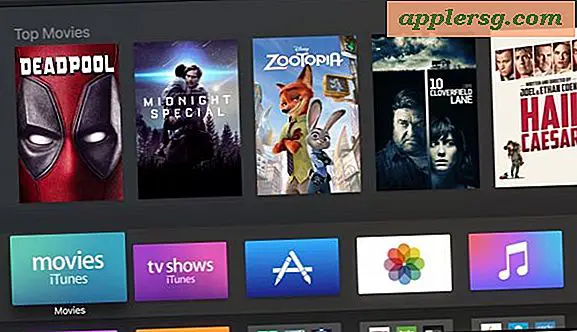Comment réinitialiser la mise en page Launchpad dans Mac OS Sierra, OS X El Capitan et Yosemite

Launchpad sert de moyen rapide d'ouvrir des applications sur le Mac à partir d'une interface de grille d'icônes similaire à iOS. Si vous avez personnalisé la manière dont ces icônes d'application sont agencées dans Launchpad, vous pouvez décider de recommencer à zéro et de réinitialiser leur ordre en fonction de la façon dont les choses apparaissent lorsque vous utilisez un Mac pour la première fois. Cela peut également être utile si vous souhaitez réorganiser la façon dont les icônes du tableau de bord s'affichent, mais cela peut également être utile pour résoudre certains bogues d'affichage avec Launchpad, en particulier si une icône n'apparaît pas ou s'affiche incorrectement.
Dans les versions antérieures d'OS X, les utilisateurs pouvaient actualiser le contenu du Launchpad en vidant une poignée de fichiers de base de données, mais sous Mac OS et OS X 10.10.x, vous devez utiliser une chaîne de commande par défaut pour réinitialiser le contenu et la mise en page du Launchpad. au lieu.
Comment faire pour réinitialiser la mise en page Launchpad dans MacOS Sierra, El Capitan
- Ouvrez l'application Terminal et entrez la chaîne de commande d'écriture par défaut suivante:
- Appuyez sur Retour et attendez que le Dock soit relancé et que Launchpad soit réinitialisé
defaults write com.apple.dock ResetLaunchPad -bool true; killall Dock
Lorsque vous ouvrez à nouveau Launchpad, la mise en page est revenue à la configuration par défaut, en plaçant toutes les applications regroupées sur le premier écran de Launchpad et les applications tierces sur les écrans secondaires (et le troisième, le cas échéant).
Vous pouvez maintenant réorganiser les icônes et la disposition de Launchpad comme bon vous semble, ou simplement conserver la disposition par défaut des applications Apple sur le premier écran, avec des applications tierces et des ajouts sur les écrans suivants.
Cette chaîne de commande par défaut a été trouvée sur stackexchange, bien que l'utilisateur qui la mentionnait énumérait toujours l'ancienne astuce de dumping de base de données - dans testing, cette dernière commande de suppression de base de données Launchpad n'est pas nécessaire pour réinitialiser simplement la disposition Launchpad dans OS X Yosemite 10.10 .x +.